从食物到艺术品,纹理都能增加深度和趣味性,对于 Visualize Appearances 也是如此。如果没有纹理,Visualize 中的表面会显得平淡无奇或不真实。 SOLIDWORKS Visualize.
纹理通道
SOLIDWORKS Visualize 有四个通道可以将纹理应用到外观: 颜色、镜面、Alpha、 和 凹凸.
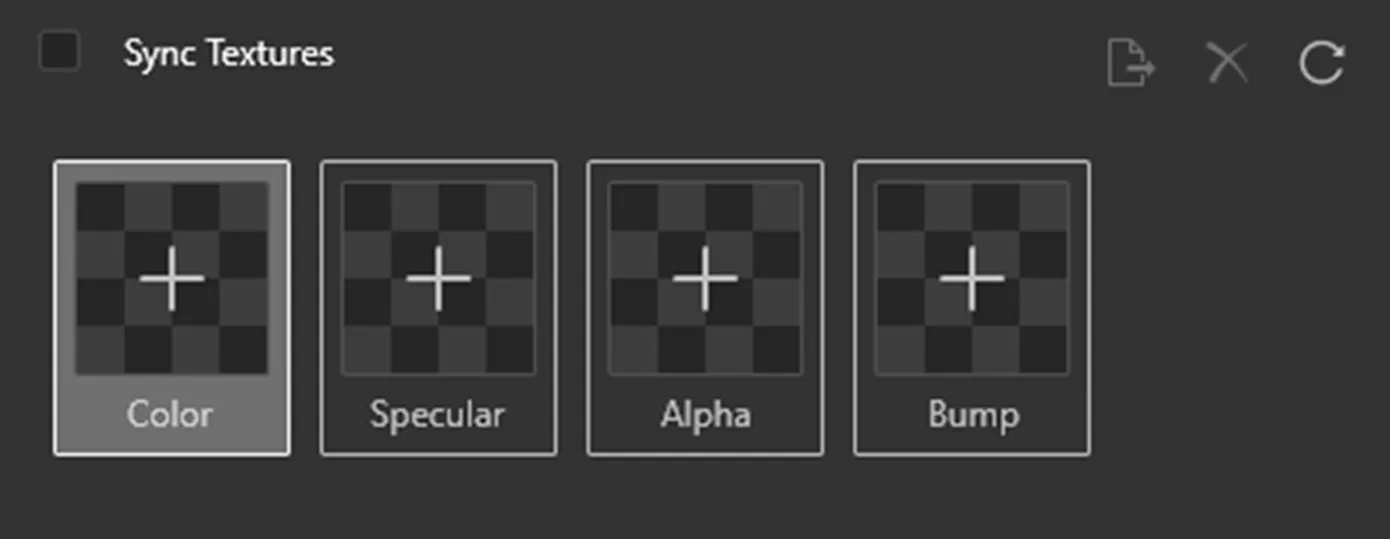
这些通道使用图像(通常为灰度)来确定外观的特定属性(如反射率或透明度)。
颜色
“”””””””””””等字样。 颜色 通道不仅限于灰度,还可以与外观颜色结合使用。使用 颜色 纹理通道可以为单个主体添加一系列颜色或渐变色和图案。使用 颜色 频道正在添加木质纹理。
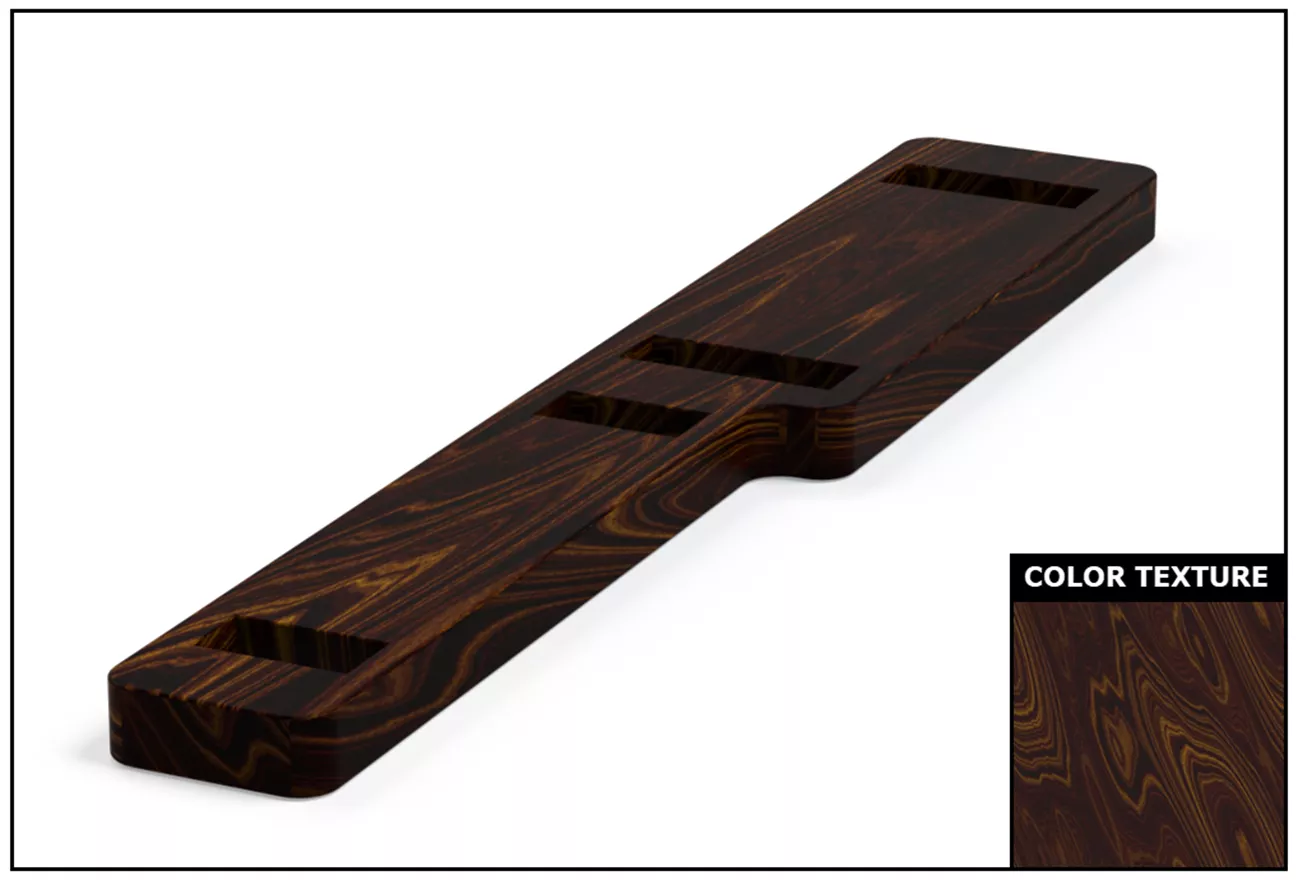
镜面
“”””””””””””等词的意思是 镜面 该通道用于控制哪些区域反光,哪些不反光。纹理中颜色较深的区域会比较暗淡,反射率较低,而颜色较浅的区域则会有较高的反射率。这种效果有时会很微妙,或者只有在特定的光照条件下才会明显。反光效果 镜面反射 该通道有助于防止零件在反射光线时显得过于光亮或哑光。

的 镜面 该通道还非常适合添加划痕或污点等瑕疵,这些瑕疵在光滑表面上的反射率较低。
阿尔法
“”的 阿尔法 通道用于确定透明度。纹理的白色区域完全透明,黑色区域完全不透明。这对于创建图案元素非常有用,无需对其进行建模(如链条围栏)。

凹凸
A 凹凸 即使几何图形本身是平面的,地图也能为外观增加深度。
内 颠簸、 有三个亚型: 凹凸、正常和位移.各有利弊。
例如: 凹凸 凹凸贴图是灰度贴图,虽然更容易制作,但其产生的深度错觉可能取决于某些摄像机角度。对于 凹凸 地图,深色斑点是 低 表面的点和浅色的点是 高 点。
正常 地图是 凹凸 通过不同的拍摄角度,可以更好地保持地图的深度。其缺点是 正常 地图的纹理文件较难获得,通常需要其他程序来获取。 烘烤 a 正常 从更复杂的几何体绘制的地图。下图显示了 法线 地图的外观,通常为彩虹色。
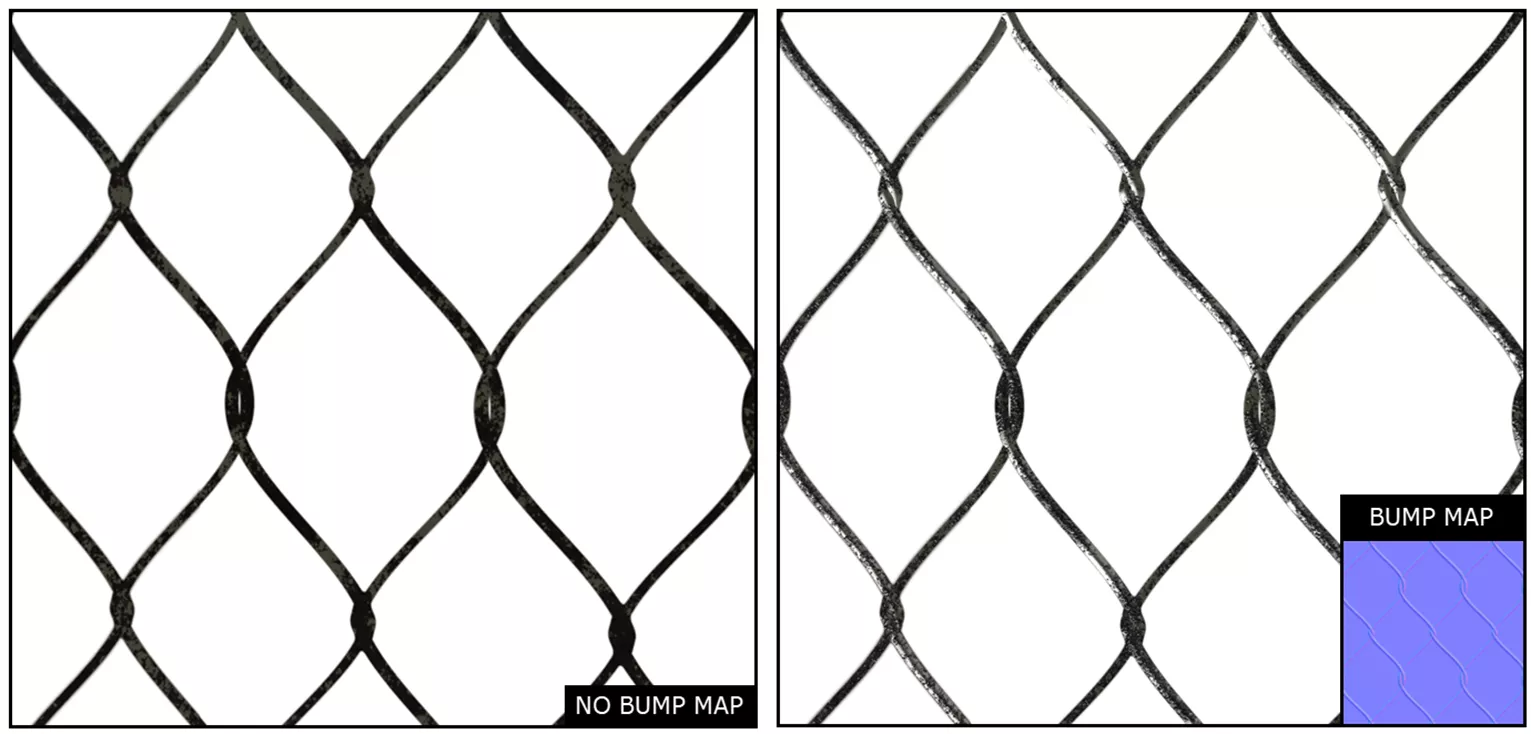
最后、 流离失所 地图功能类似于 凹凸 地图(黑点为低点,亮点为高点)。主要区别在于 凹凸 地图 模拟 几何 位移 位移贴图会对几何体产生物理影响。这些贴图使用起来可能比较麻烦,最好与更高分辨率的纹理配合使用。
什么是纹理贴图?
将纹理应用到适当的通道以获得所需的外观后,下一步就是将这些纹理映射到几何体本身。 纹理映射 是指如何将二维纹理图像放置/定向到模型几何体上。
例如,这对任何木质材料都至关重要,因为木纹方向非常重要。
下面是两张图片,其中一张是木材纹理的默认方向,另一张是 未贴图、 而另一种纹理贴图则是为每个身体绘制的,以产生变化。由于没有两块木头看起来是完全相同的,因此通过缩放和移动纹理贴图来产生这种变化非常重要。

如何使用纹理映射
映射纹理时,有几个基本形状选项,称为 模式.举例如下 盒形、平面、球形、 和 圆柱形.
请记住,大多数纹理图像都是正方形或矩形,因此在使用更复杂的曲线贴图类型(如 球形,可能会出现一些轻微的拉伸。
绘制纹理时,纹理会应用到在绘制过程中选定的特定肢体。多个肢体可以应用不同的贴图,即使它们具有相同的外观。在肢体上映射纹理的步骤如下:
- 选择包含要映射的纹理的外观。
- 选择 纹理映射 选项卡。
- 选择要调整的身体 纹理映射 for.
- 请选择 模式 您希望映射使用的模式(例如、 方框 或 平面).
- 如果在图形区域没有看到贴图预览,请单击 处理纹理 来切换 “处理 “工具。
完成上述步骤后,点击各种手柄即可移动、旋转和缩放纹理贴图形状。
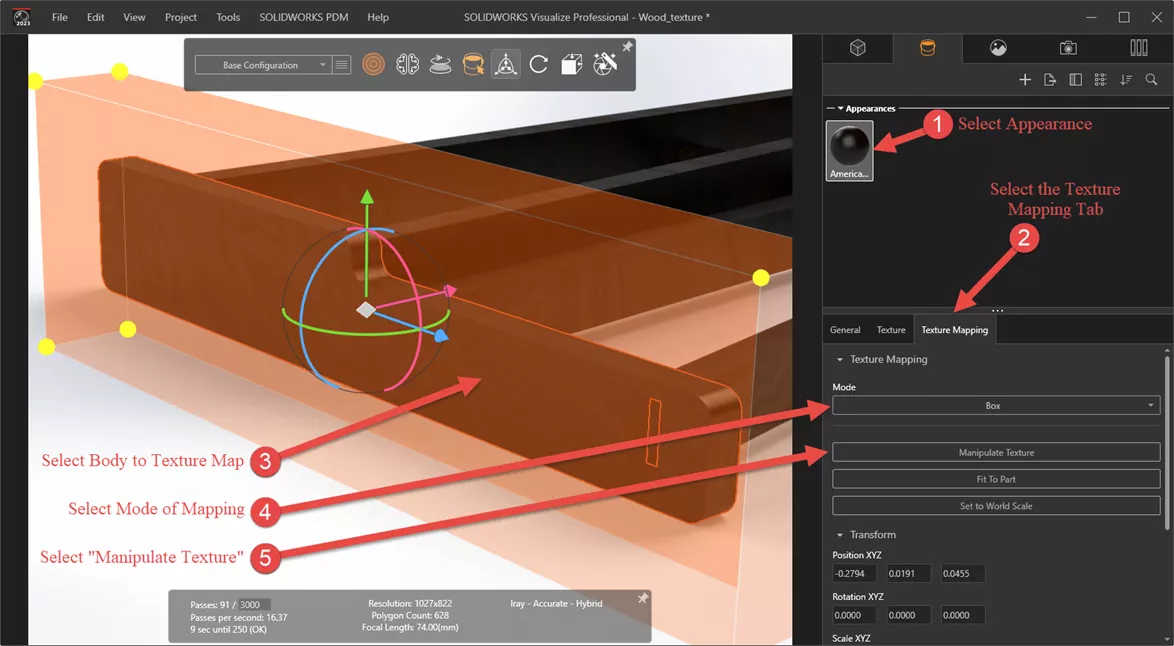
从何处获取纹理
库存纹理包括 SOLIDWORKS Visualize 和以下位置:
%userprofile%\Documents\SOLIDWORKS Visualize Content\Textures
这个选择有点有限,但却是开始尝试的好地方。如需更广泛的选择,有许多网站可供选择。
铁丝网纹理用于显示 阿尔法 和 凹凸 地图来自 共享纹理.其他热门选择包括 保利天堂 和 Poliigon尽管有些网站可能需要会员资格或登录。

